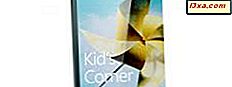Die meisten unserer tragbaren Geräte haben einen Bluetooth-Chip. Es ermöglicht uns, sie drahtlos über kurze Distanzen mit anderen Geräten zu verbinden und die Notwendigkeit von Kabeln zu beseitigen. Dies gilt insbesondere, wenn Sie ein Headset, einen tragbaren Lautsprecher oder andere ähnliche Geräte an Ihr iPhone oder iPad anschließen möchten. Aus diesem Grund war es eine gute Idee, zu zeigen, wie Sie Bluetooth-Geräte mit Ihrem iPhone oder iPad verbinden:
HINWEIS: Dieses Handbuch gilt für iOS 11.3.1 und wurde mit einem iPhone SE erstellt. Wenn Sie eine andere Version von iOS, ein iPad oder ein anderes iPhone-Modell verwenden, weichen unsere Screenshots möglicherweise etwas von dem ab, was Sie auf dem Bildschirm sehen. Die Schritte sollten jedoch ähnlich sein.
Schritt 1. Aktivieren Sie Bluetooth auf Ihrem iPhone oder iPad
Egal, ob Sie ein Bluetooth-Headset, einen Kopfhörer oder einen tragbaren Lautsprecher an Ihr iPhone oder iPad anschließen möchten, der Ablauf ist der gleiche. Zuerst müssen Sie Bluetooth auf Ihrem Smartphone oder Tablet aktivieren. Eine Möglichkeit ist, die App Einstellungen zu öffnen, auf Bluetooth zu tippen und dann den Bluetooth-Schalter zu aktivieren.
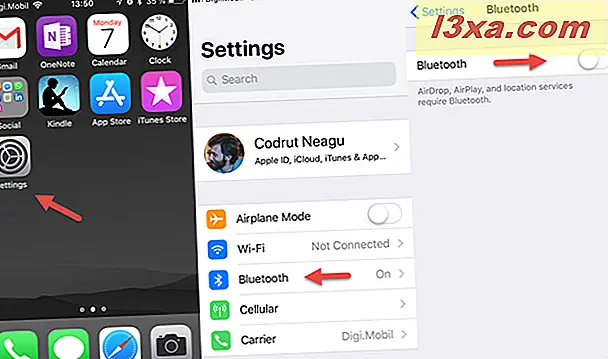
Es gibt jedoch auch andere Möglichkeiten, es einzuschalten, und wir haben sie in diesem Tutorial behandelt: 3 Möglichkeiten, Bluetooth auf einem iPhone oder iPad ein- und auszuschalten.
Schritt 2. Schalten Sie das Gerät ein, mit dem Sie eine Verbindung herstellen möchten
Der zweite Schritt besteht darin, das Bluetooth-Gerät zu starten, mit dem Sie Ihr iPhone oder iPad verbinden möchten. Normalerweise bedeutet dies, dass Sie den Ein- / Ausschalter oder den Netzschalter drücken. Zum besseren Verständnis nehmen wir als Beispiel ein Bluetooth-Headset und einen Bluetooth-Lautsprecher.
Unser Bluetooth-Headset verfügt über einen Netzschalter, der eingeschaltet sein muss, damit er ausgeführt werden kann:

Der tragbare Bluetooth-Lautsprecher verfügt über einen Netzschalter, der gedrückt werden muss, damit er eingeschaltet werden kann.

Schritt 3. Bringen Sie Ihr Gerät in den Bluetooth-Kopplungsmodus
Als Nächstes müssen Sie das Gerät herstellen, mit dem Sie eine Verbindung herstellen möchten, und den Bluetooth-Kopplungsmodus aktivieren. Dies kann von Gerät zu Gerät unterschiedlich sein, aber normalerweise bedeutet dies entweder das Drücken einer dedizierten "Bluetooth Pairing Mode" -Taste oder das Drücken der Power-Taste für ein paar Sekunden. Es ist auch üblich, dass Geräte, die in den Bluetooth-Kopplungsmodus eingetreten sind, einen eindeutigen Ton abgeben oder ein LED-Licht blinken lassen, um Sie wissen zu lassen, was sie zu tun versuchen.
Zum Beispiel müssen wir auf unserem Bluetooth-Headset die "Telefonannahme" -Taste für 3 Sekunden drücken, und es geht in den Bluetooth-Kopplungsmodus. Wenn das passiert, macht es ein Geräusch und seine LED-Leuchten wechseln abwechselnd blau und rot.

Im Falle unseres tragbaren Bluetooth-Lautsprechers müssen wir, um ihn in den Pairing-Modus zu versetzen, den Power-Knopf für einige Sekunden drücken. Um uns mitzuteilen, dass dieser Zustand eingetreten ist, blinkt der Lautsprecher mit dem blauen LED-Licht.

Schritt 4. Verwenden Sie Ihr iPhone oder iPad, um nach dem Bluetooth-Gerät zu suchen und eine Verbindung herzustellen
Geh zurück zu deinem iPhone oder iPad und zurück zu den Bluetooth- Einstellungen. Bleiben Sie eine Weile auf diesem Bildschirm und Ihr Smartphone oder Tablet sucht nach Bluetooth-Geräten in der Nähe, die zum Koppeln verfügbar sind. Wenn sie gefunden werden, werden sie in einer Liste angezeigt.
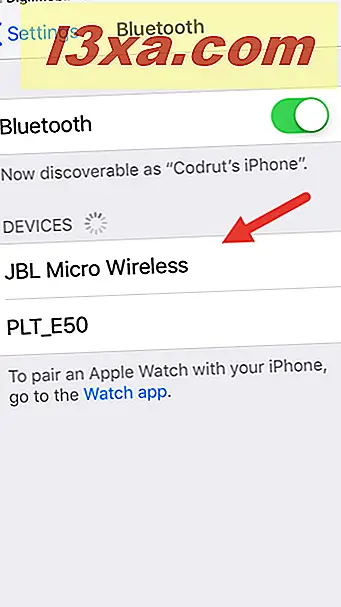
Identifizieren Sie das Gerät, mit dem Sie eine Verbindung herstellen möchten, und tippen Sie darauf. In nur wenigen Sekunden sollte Ihr iPhone oder iPad eine Verbindung herstellen und eine Verbindung herstellen.
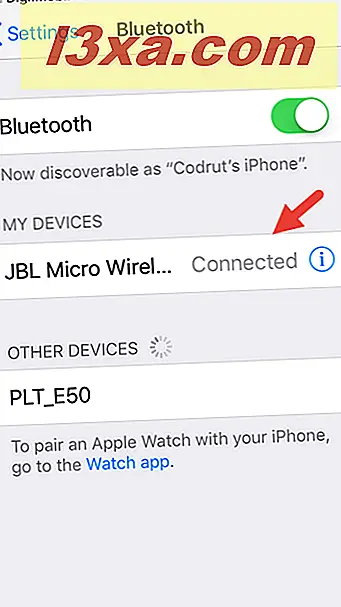
Jetzt können Sie Ihr Gerät über die Bluetooth-Verbindung zu Ihrem iPhone oder iPad verwenden.
So trennen Sie ein Bluetooth-Gerät von Ihrem iPhone oder iPad
Wenn Sie eines der Geräte, die Sie bereits mit Ihrem iPhone oder iPad verbunden haben, trennen möchten, ist es am schnellsten, das Gerät auszuschalten.
Wenn Sie möchten, können Sie die Verbindung jedoch auch mit Ihrem iPhone oder iPad trennen. Öffnen Sie dazu die App Einstellungen und dann Bluetooth . Suchen Sie auf dem Bluetooth- Bildschirm nach dem Gerät, von dem Sie die Verbindung trennen möchten, und tippen Sie auf die Schaltfläche "i" rechts davon.
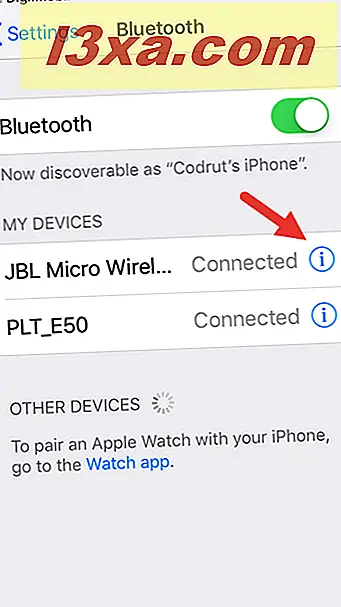
Tippen Sie auf dem nächsten Bildschirm auf Trennen und Ihr iPhone oder iPad ist nicht mehr mit diesem Bluetooth-Gerät verbunden.
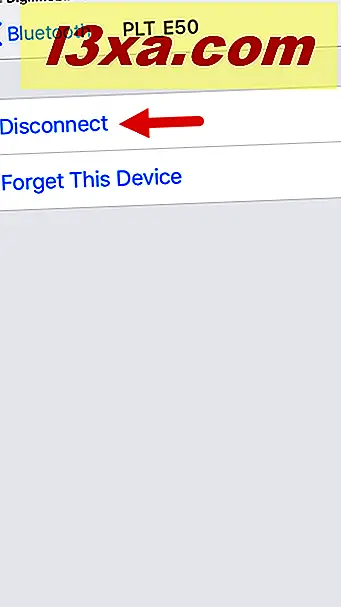
So vergessen Sie ein Bluetooth-Gerät auf Ihrem iPhone oder iPad
Wenn Sie ein Bluetooth-Gerät vergessen möchten, mit dem Sie in der Vergangenheit Ihr iPhone oder iPad verbunden haben, können Sie das auch tun. Wenn Sie dies jedoch tun und später eine Verbindung zu diesem Gerät herstellen möchten, müssen Sie den gesamten Pairing-Prozess wiederholen, über den wir in diesem Handbuch gesprochen haben.
Um ein Bluetooth-Gerät zu vergessen, öffnen Sie die App Einstellungen und dann Bluetooth . Suchen Sie auf dem Bluetooth- Bildschirm nach dem Gerät, von dem Sie die Verbindung trennen möchten, und tippen Sie auf die Schaltfläche "i" rechts davon.
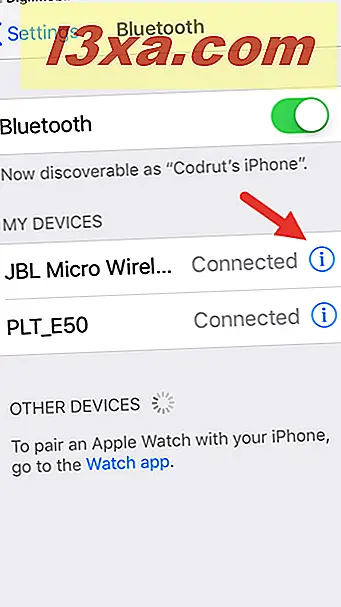
Tippe auf dem nächsten Bildschirm auf Vergessen, und dein iPhone oder iPad wird dein Gerät nicht mehr kennen.
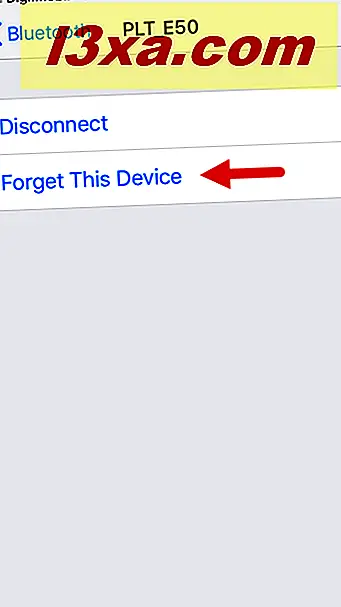
Verwenden Sie Bluetooth-Verbindungen auf Ihrem iPhone oder iPad?
Bluetooth ist eine großartige Erfindung der modernen Welt, und die meisten Menschen lieben es. Warum liebst du nicht eine Technologie, die dich vor Drähten bewahrt? Verwenden Sie viele Bluetooth-Geräte zusammen mit Ihrem iPhone oder iPad? In den Kommentaren erfahren Sie, wie Sie sich mit Bluetooth auf iOS-Geräten fühlen.